Comment désactiver la prise en charge du pavé tactile de Windows 10
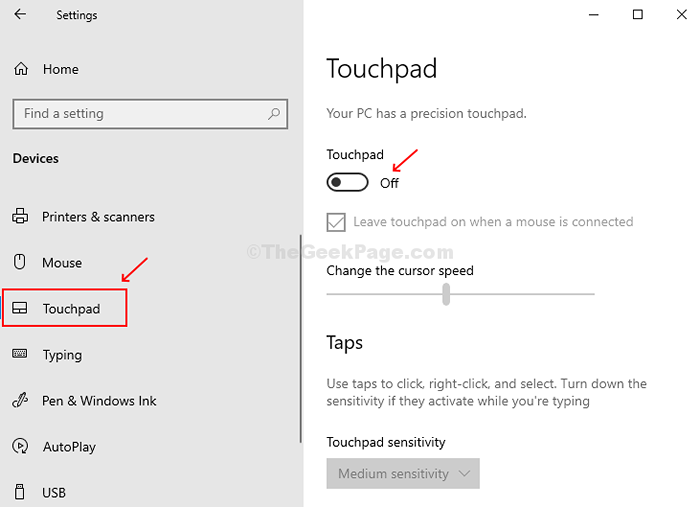
- 2969
- 509
- Maëlle Perez
Un pavé de touche d'ordinateur portable est comme une souris qui vous permet de faire défiler, sélectionner, copier, coller, cliquer, zoom, et plus encore sans nécessiter de plugins supplémentaires. C'est un composant intégré remplaçant la souris physique par des fils. Bien que ce soit un composant très utile d'un ordinateur portable, vous vous sentiriez parfois plus à l'aise avec une souris externe. C'est à ce moment que vous pouvez complètement désactiver la prise en charge du pavé tactile de votre ordinateur portable Windows 10. Mais comment fais-tu cela? Voyons comment.
Méthode 1- Éteignez la prise en charge du pavé tactile à l'aide des paramètres Windows
Étape 1: Aller au Commencer icône et cliquez sur Paramètres Situé au-dessus du bouton d'alimentation.
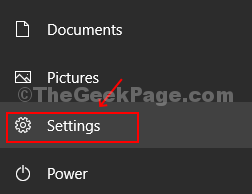
Étape 2: Trouvez le Dispositifs Option de la liste et cliquez dessus.
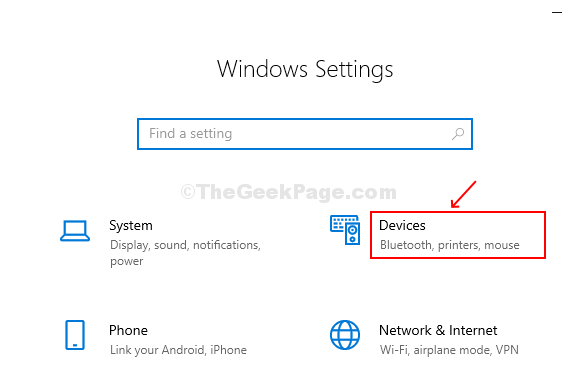
Étape 3: Faites défiler vers le bas sur le côté gauche de la fenêtre pour trouver le pavé tactile, cliquez dessus. Sur le côté droit de la fenêtre, vous pouvez voir qu'il est activé par défaut. Basculer le bouton pour l'éteindre.
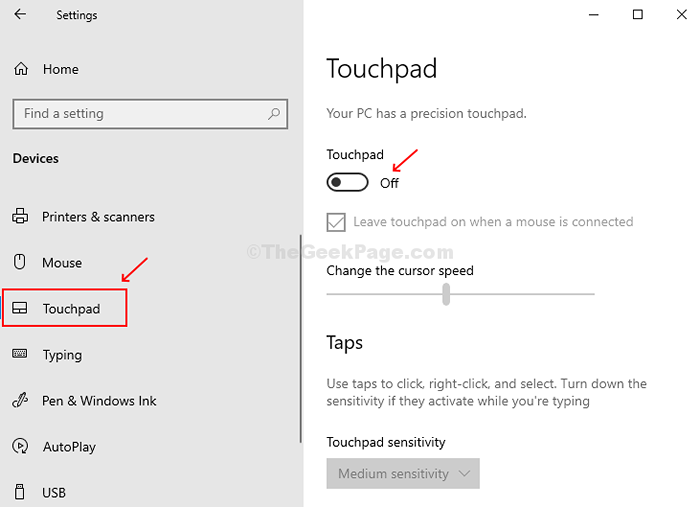
Méthode 2 - Éteignez TouchPad à l'aide du gestionnaire de périphériques Windows 10
Étape 1: Presse Clé Windows + x Ensemble sur votre clavier, cliquez sur Gestionnaire de périphériques Dans le menu contextuel.
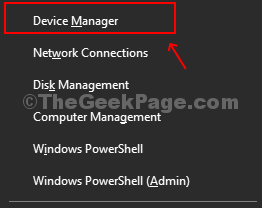
Étape 2: Dans Device Manager, trouver Dispositifs d'interface humaine et cliquez pour agrandir. Trouvez le Pavé tactile conforme à la HD Option de la liste et cliquez avec le bouton droit sur. Cliquer sur Désactiver l'appareil à partir du menu contextuel. Cela va arrêter le pavé tactile.
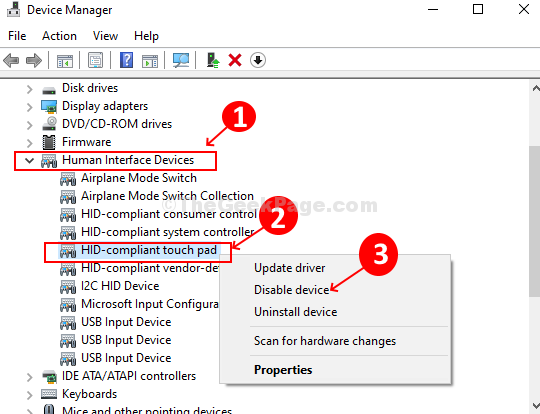
Étape 3. Cliquez sur Oui Pour confirmer les modifications et le pavé tactile est désactivé avec un effet immédiat.
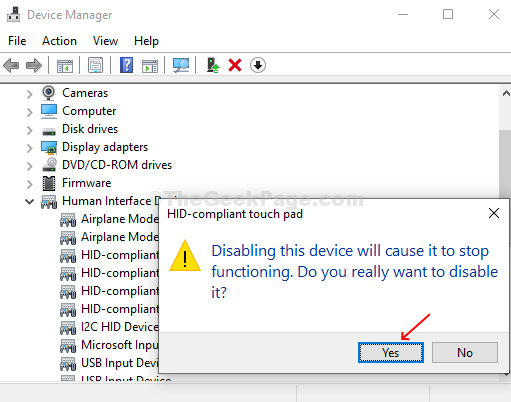
Les méthodes ci-dessus vous aideront à désactiver facilement la prise en charge du pavé tactile sur votre ordinateur portable Windows 10. D'autres ordinateurs portables peuvent vous permettre de désactiver la prise en charge du pavé tactile en appuyant ensemble sur la touche FN + F3, ou via le micrologiciel BIOS / UEFI.
- « Comment limiter l'utilisation du processeur du défenseur Windows sur Windows 10
- Comment jouer à l'image du diaporama dans Windows 10 à partir d'un dossier »

